Cách sửa lỗi Http Error 403
Lỗi Http Error 403 xảy ra là do bạn không có quyền để truy cập vào website, hoặc là do Website đó đã chặn địa chỉ ip của bạn, dẫn đến tình trạng lỗi http Error 403. Dưới đây là cách khắc phục và sửa lỗi Http Forbidden Error 403.
Lỗi Http Error 403 xảy ra do đâu
Có rất nhiều nguyên nhân xảy ra tình trạng lỗi Http Forbidden Error 403, nhưng nguyên nhân chủ yếu là do bị chặn truy cập, không có quyền truy cập vào website. Việc xảy ra lỗi Http Error 403 có thể là do lỗi không tương thích Plugin, cấu hình File .Htaccess bị sai, nhà cung cấp Hosting đang bị lỗi…
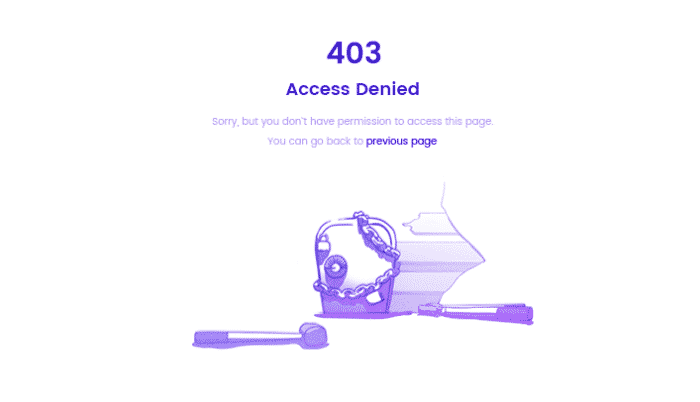
Cách nhận biết lỗi Http Forbidden Error 403
Khi bạn truy cập vào những Website bị chặn truy cập, nó sẽ hiển thị ra những lỗi dưới đây:
- 403 Forbidden
- Http Error 403
- Error 403
- Http Error 403 Forbidden
- Error 403 Forbidden
- Http Error 403- Forbidden
- Error Forbidden: You don’t have permission to access
Cách khắc phục và sửa lỗi Http Forbidden Error 403
Nếu trường hợp bạn là khách hàng, người truy cập thông thường, thì bạn hãy xóa Cache của trình duyệt đi, nếu xóa Cache của trình duyệt mà bạn vẫn không truy cập được, thì bạn nên quay lại vào lúc khác, rất có thể là website đang bị lỗi, hoặc là do website chưa cho phép người dùng truy cập….
Nếu trường hợp bạn là người quản lý của Website đó thì bạn cần làm những cách sau:
Tắt toàn bộ Plugin
Để khắc phục và sửa lỗi Http Error 403 thì bạn nên tắt toàn bộ Plugin đã cài đặt trên Website của mình đi. Sau đó truy cập lại vào Website của bạn, nếu Website của bạn đã truy cập được như bình thường, thì bạn cần quay lại phần Plugin, sau đó bật từng cái Plugin lên để kiểm tra, Plugin nào không tương thích thì bạn nên xóa bỏ, và tìm một Plugin khác có chức năng tương tự như Plugin đó, và tiên tiến hành cài đặt vào Website.
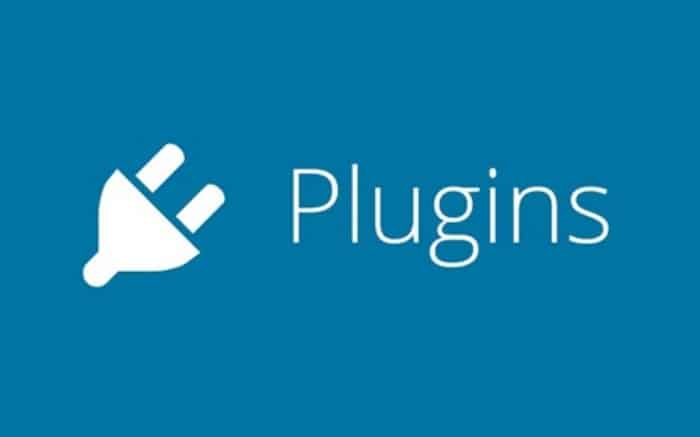
Trường hợp mà bạn đã tắt tất cả Plugin đi mà vẫn không thể truy cập vào được Website của mình, thì bạn cần kiểm tra tiếp các bước dưới đây.
Chính sửa lại File .Htaccess
Bạn truy cập vào Hosting và tiến hành mở File .Htaccess lên, sau đó kiểm tra lại toàn bộ File .Htaccess xem có bị sai chỗ nào không.
Cách truy cập vào File .Htaccess trên Control Panel
- Bước 1: Bạn truy cập vào Hosting, sau đó tìm thư mục File Manager và mở thư mục File Manager lên.
- Bước 2: Bạn Click vào Setting và tích vào ô Show Hidden Files, để nó Show ra toàn bộ các File
- Bước 3: Bạn tìm File .Htaccess tiến hành Edit File .Htaccess
- Bước 4: Kiểm tra xem File Htaccess có bị sai chỗ nào không, và tiến hành khắc phục những lỗi đó trong File .Htaccess
- Bước 5: Lưu lại, là bạn đã sửa được lỗi Http Forbidden Error 403 rồi, và tiến hành truy cập lại Website
Kiểm tra lại chuyển hướng Url
Bạn nên kiểm tra lại Website của mình xem, Website đã chuyển hướng truy cập từ Http sang Https và ngước lại chưa, bạn cũng nên kiểm tra cả bản www xem Website có truy cập được bình thường không. Nếu trường hợp do lỗi chuyển hướng, thì bạn chỉ cần sửa lại lỗi chuyển hướng Url là đã khắc phục được lỗi Http Forbidden Error 403 rồi.
Liên hệ với nhà cung cấp Hosting
Lỗi Http Forbidden Error 403 cũng có thể xảy ra do lỗi của nhà cung cấp Hosting, do đó bạn nên liên hệ với nhà cung cấp Hosting, để đội ngũ kỹ thuật bên nhà cung cấp Hosting có thể hướng dẫn bạn cách khắc phục lỗi Http Forbidden Error 403.
Đăng nhập để có thể truy cập vào Website
Có rất nhiều công ty, doanh nghiệp, trường học, đã ngăn chặn người dùng thông thường truy cập vào Website của họ. Do đó, để có thể truy cập vào Website của họ, bắt buộc bạn phải đăng nhập vào Website đó, thì mới có thể truy cập vào Website đó được. Do đó, để sửa lỗi Http Forbidden Error 403 bạn phải có tài khoản đăng nhập, thì mới có quyền để truy cập vào những Website của họ.
Bài viết liên quan:
The post Cách sửa lỗi Http Error 403 appeared first on Tin nhanh plus
Nhận xét
Đăng nhận xét